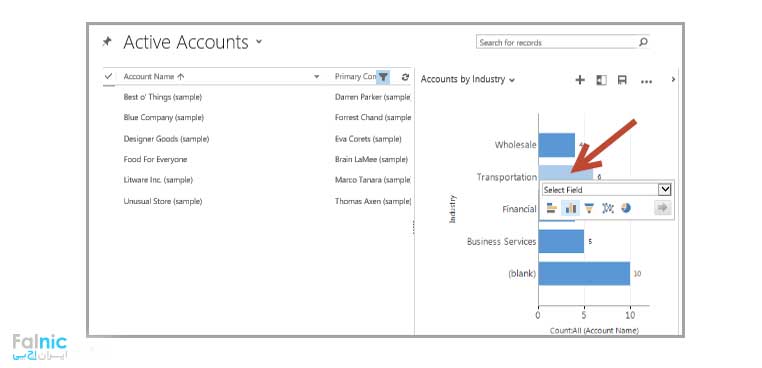نحوه جستجو در Microsoft Dynamics CRM
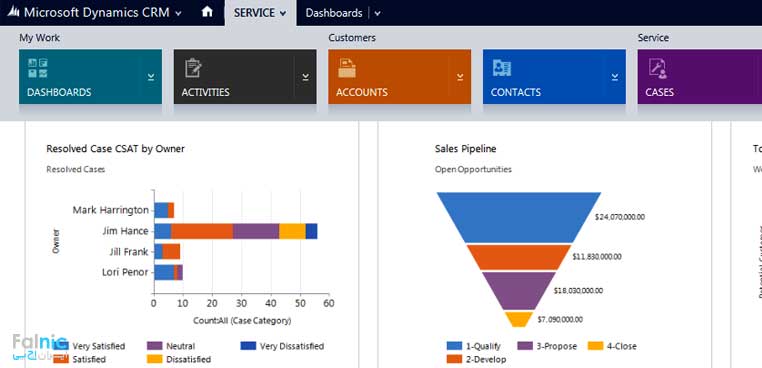
آیا با روشهای مختلف جستجو در نرم افزار crm مایکروسافت آشنا هستید؟ در این مقاله قصد داریم روشهای مختلف جستجو در این نرمافزار را به شما آموزش دهیم. چنانچه برای نحوه کار با این نرمافزار مشکل دارید، میتوانید از خدمات پشتیبانی ما استفاده کنید. در اینصورت تمامی آموزشهای لازم بابت نحوه کار با نرم افزار به شما اطلاع داده شده و قابلیت های لازم پیاده سازی میشود. برای دریافت مشاوره رایگان در این زمینه میتوانید در این صفحه سفارشتان را ثبت کنید یا با شماره 02154591983 تماس بگیرید.
روشهای مختلف جستجو در crm عبارتند از:
- نماهای فیلتر شدهی تک کاره
- فیلتر کردن با The Jump Bar (web client only)
- فیلتر کردن با نمودارهای خطی
در ادامه با این روشها بیشتر آشنا میشویم.
نماهای فیلتر شده ی تک کاره
برای فیلتر کردن یک نما، آیکن فیلتر را که شبیه یک قیف است و در سمت چپ صفحه نمایش قرار دارد را انتخاب کنبد. این فیلتر CRM grid را به grid قابل فیلتر شدن تبدیل میکند شبیه به یک table در اکسل. یک پیکان کنار هر ستون ظاهر میشود و میتوانید روی هر ستونی که در نما ظاهر میشود، فیلتر کنید.
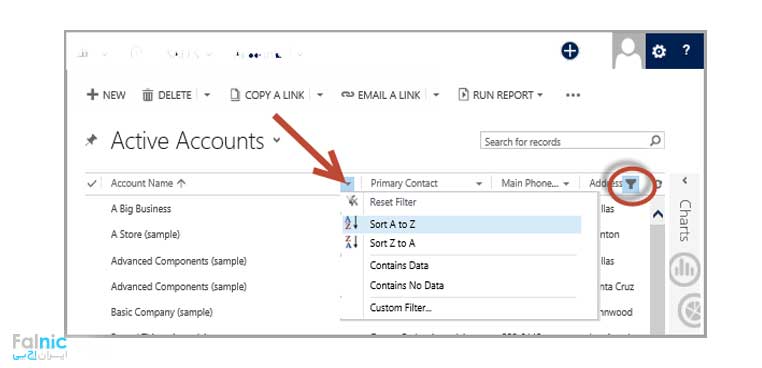
برای ایجاد فیلتر مبتنی بر ستون نیز میتوانید Custom filter را انتخاب کنید. آیکن فیلتر را دوباره انتخاب کنید تا فیلترهای روی نما را آزاد کند.
فیلتر کردن با The Jump Bar (web client only)
Jump Bar The گروهی از حروف است که در پایین صفحه نمایش ظاهر میشود. به شما این اجازه را میدهد تا روی رکوردهایی که با آن حرف شروع شده، بروید. Jump Bar The با ترتیب اصلیgrid تعامل دارد. بنابراین اگر grid با نام شرکت مرتب شده، پس انتخاب حرف D روی Jump Bar The ، لیست تمام شرکتهایی که با D شروع میشوند را نشان خواهد داد. اگر عنوان ستون شهر را که با اسامی شهر مرتب شده انتخاب کنید و روی حرف W در The Jump Bar کلیک کنید، تمام شهرهایی که با w شروع میشوند را خواهید دید.
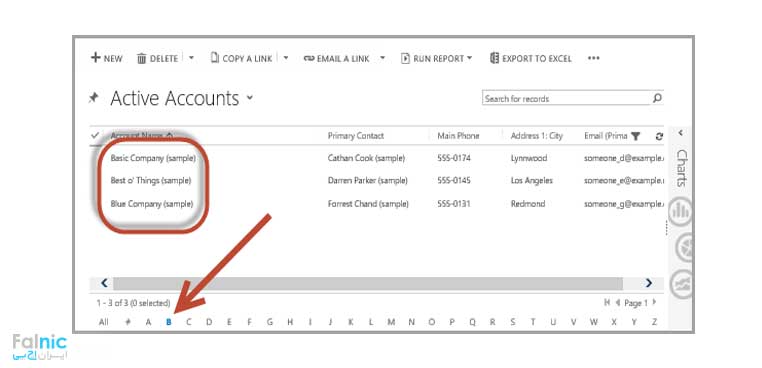
فیلتر کردن با نمودارهای خطی
در نمای grid میتوان از طریق انتخاب charts به نمودارهای خطی دسترسی داشت. یک مطلب جالب در مورد نمودارها این است که آنها با نماها و فیلترهایی که در grid اعمال شده است، تعامل دارند. بنابراین اگر نما فقط روی My Accounts باشد , نمودار آنالیز My Accounts را نشان خواهد داد. هر چند شما میتوانید از نمودار فیلتر کردن رکوردها استفاده کنید. بنابراین در مثال زیر، انتخاب Transportation در نمودار، همهی حسابهای فعال را به همهی حسابهای فعالی که Industry برابر با Transportation است، فیلتر میکند.
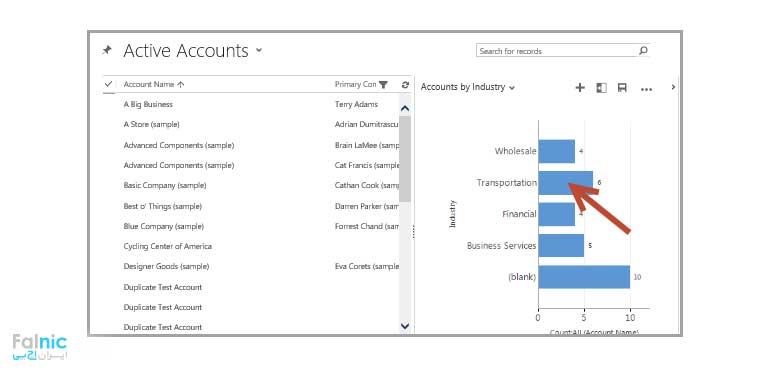
زمانی که نموداری برای فیلتر شدن انتخاب میشود، CRM اجازهی فیلترهای بیشتری در آن نمودار را به شما میدهد. برای اطلاعات بیشتر با نمودارها کار کنید. برای رها شدن از فیلتر بطور ساده آیکن فیلتر را از سمت راست نما انتخاب کنید.